airplayer怎么投屏到电脑?airplayer投屏到电脑的方法
时间:2022-10-26 21:05
airplayer怎么投屏到电脑呢,话说不少用户都在咨询这个问题呢?下面就来小编这里看下airplayer投屏到电脑的方法吧,需要的朋友可以参考下哦。
airplayer怎么投屏到电脑?airplayer投屏到电脑的方法

双击【AirPlayer】图标,打开苹果录屏大师。
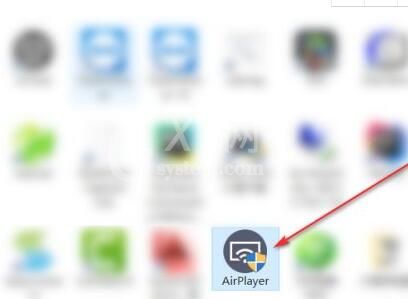
根据自己手机的系统版本,点击对应的按钮。

然后在弹出的网络对话框里,勾选【公用网络】,点击【允许访问】按钮。
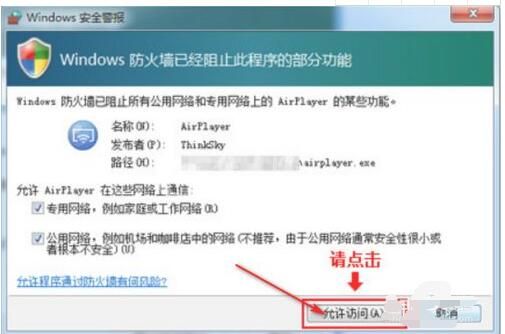
然后在苹果手机上调出投屏快捷键,点击。
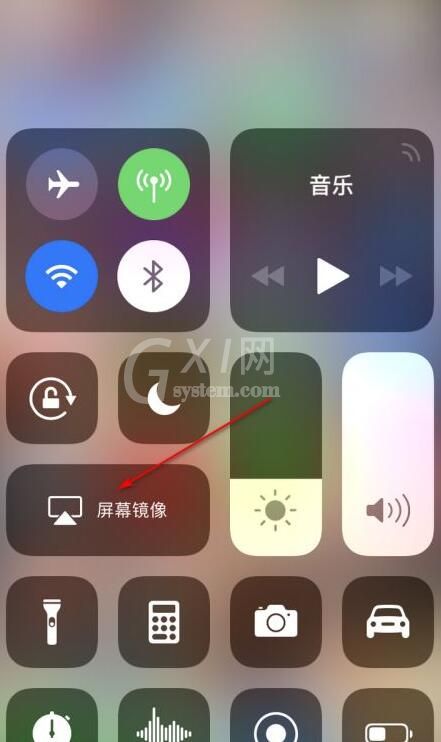
然后连接对应的设备,点击下即可。
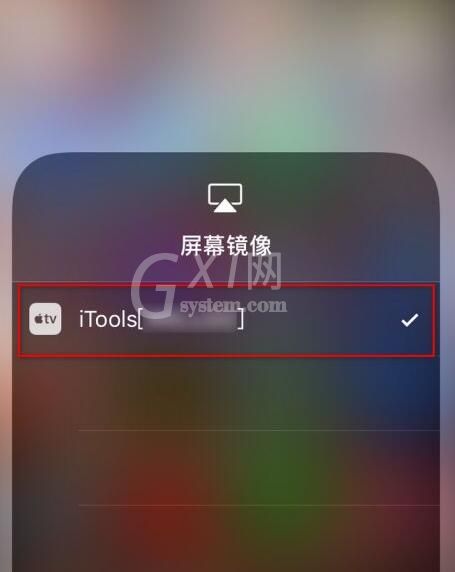
最后就可以发现,在电脑上也成功的投屏了手机上的画面和声音。
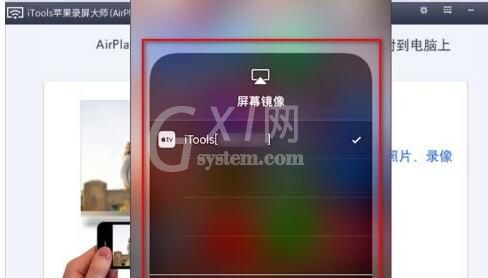
以上这里为各位分享了airplayer投屏到电脑的方法。有需要的朋友赶快来看看本篇文章吧!



























